TTEP.CN > 故障 >
win10系统不重启怎么进入到安全模式 Win10不重启进入到安全模式
win10系统不重启怎么进入到安全模式 Win10不重启进入到安全模式设步骤 我们在使用电脑的时候,总是会遇到很多的电脑难题。当我们在遇到了win10不重启怎么进入到安全模式的时候,那么我们应该怎么办呢?今天就一起来跟随TTEP的小编看看怎么解决的吧。
win10不重启怎么进入到安全模式?
1、首先第一步我们需要做的就是进入到电脑的桌面上,然后这个时候我们就要使用电脑键盘上的组合快捷键Win+r这样的一个组合同时按下,这个时候我们就打开了电脑中的运行界面了,进入到运行页面以后,接着我们需要在输入框中写入msconfig这样的一条命令,输入完成以后我们直接使用键盘上的回车键进行确认就可以了,这个时候我们就成功的打开了电脑中的系统配置的页面了,继续进行下一步的操作。
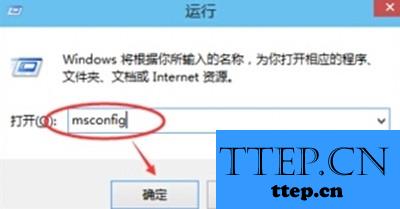
2、当我们在完成了上面的操作不错以后,现在我们就已经进入到了系统配置的页面中了,这个时候我们需要将页面切换到引导中,然后继续的找到安全引导的选项,找到以后直接对其进行勾选操作,然后进行确认即可。
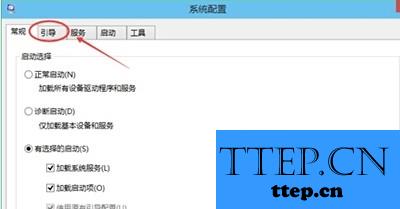
3、接着,我们就可以在电脑中看到弹出一个提示的页面,直接对其重新启动进行点击就可以了,这个时候我们就成功的进入到电脑的安全模式中了,这就是全部的操作过程了,是不是很简单呢?
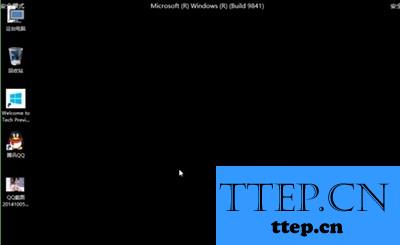
当我们在遇到了这样的电脑难题的时候,那么我们就可以利用到上面给你们介绍的解决方法进行处理,希望能够对你们有所帮助。
win10不重启怎么进入到安全模式?
1、首先第一步我们需要做的就是进入到电脑的桌面上,然后这个时候我们就要使用电脑键盘上的组合快捷键Win+r这样的一个组合同时按下,这个时候我们就打开了电脑中的运行界面了,进入到运行页面以后,接着我们需要在输入框中写入msconfig这样的一条命令,输入完成以后我们直接使用键盘上的回车键进行确认就可以了,这个时候我们就成功的打开了电脑中的系统配置的页面了,继续进行下一步的操作。
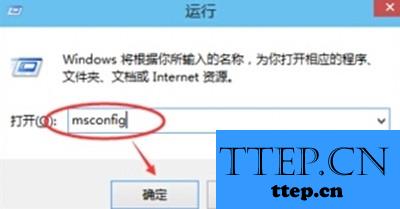
2、当我们在完成了上面的操作不错以后,现在我们就已经进入到了系统配置的页面中了,这个时候我们需要将页面切换到引导中,然后继续的找到安全引导的选项,找到以后直接对其进行勾选操作,然后进行确认即可。
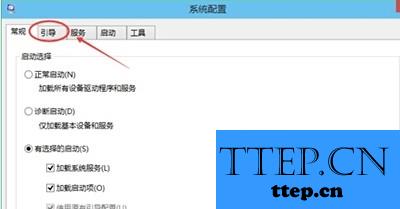
3、接着,我们就可以在电脑中看到弹出一个提示的页面,直接对其重新启动进行点击就可以了,这个时候我们就成功的进入到电脑的安全模式中了,这就是全部的操作过程了,是不是很简单呢?
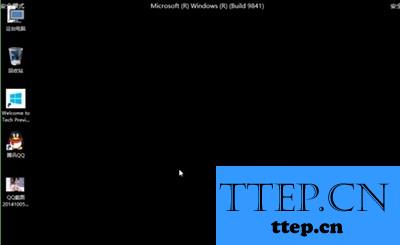
当我们在遇到了这样的电脑难题的时候,那么我们就可以利用到上面给你们介绍的解决方法进行处理,希望能够对你们有所帮助。
- 上一篇:Win10系统无法启动Windows安全中心服务 win10安全中心服务怎么启
- 下一篇:没有了
- 最近发表
- 赞助商链接
